Oracle System Assistant 문제 해결 및 확인
서버에서 Oracle System Assistant를 지원하며 선택하지 않은 경우 서버에 사전 설치됩니다. 파일 시스템에서 Oracle System Assistant가 보이지 않거나 실행할 수 없는 경우 Oracle System Assistant가 오프라인 상태이거나 손상되었거나 설치되지 않았을 수 있습니다.
Oracle System Assistant 상태를 확인하고 서버에 설치되었는지 확인하려면 이 절차를 따르십시오.
시작하기 전에
-
이 절차는 로컬에서 수행됩니다.
-
Oracle System Assistant를 실행합니다.
Oracle System Assistant를 실행하려면 시작 시 Oracle System Assistant 실행 절차에서 설명한 대로 서버를 부트합니다.
다음 순서도와 정보를 통해 문제 해결에 도움을 받을 수 있습니다.
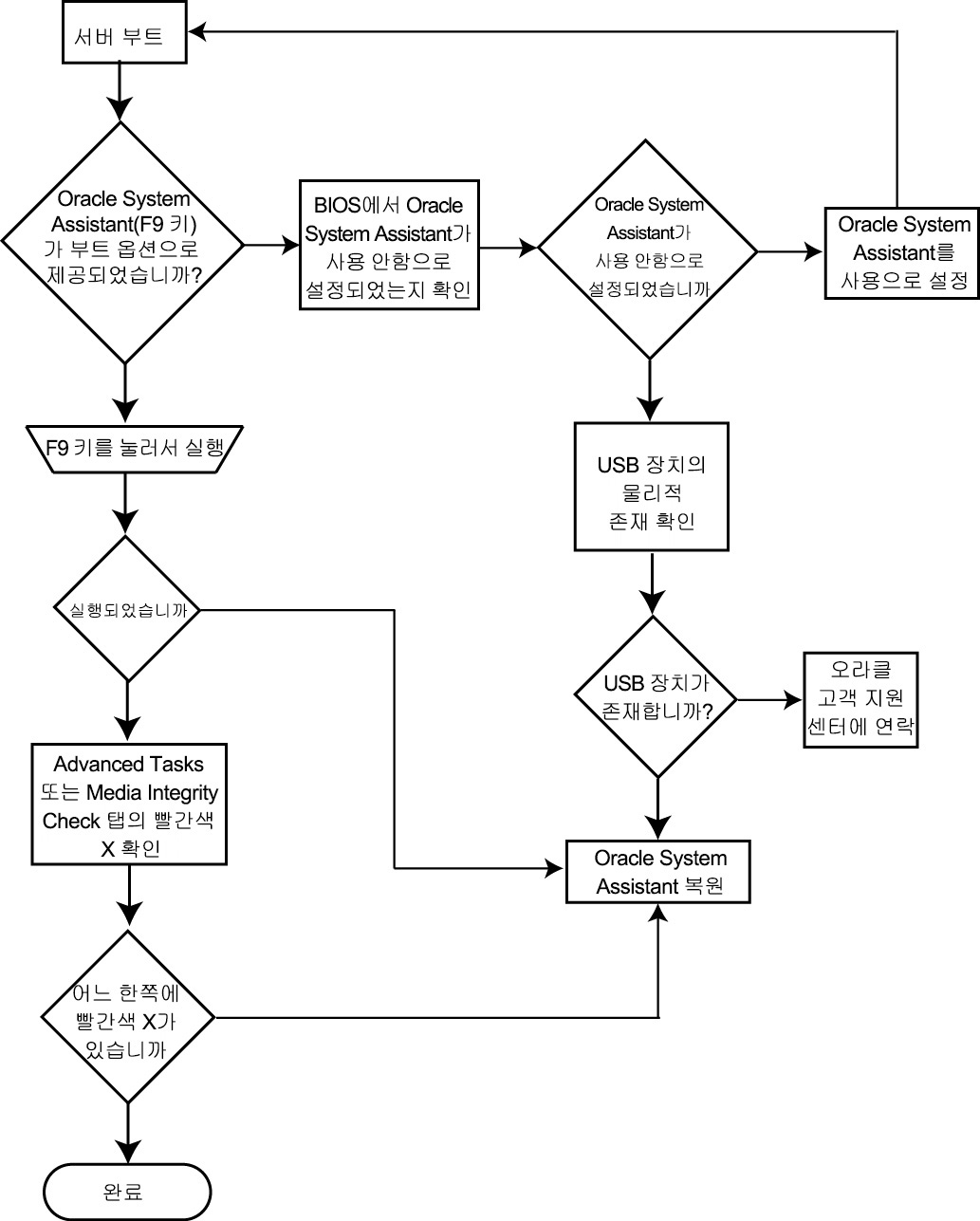
-
F9 프롬프트가 표시되는지 확인합니다.
-
Oracle System Assistant F9 프롬프트가 나타나지 않으면 3단계로 진행하여 BIOS Setup Utility를 확인합니다.
-
Oracle System Assistant F9 프롬프트가 나타나지만 F9 키를 눌러도 Oracle System Assistant가 실행되지 않으면 Oracle System Assistant 소프트웨어를 복원하고 1단계부터 다시 시도합니다. 소프트웨어를 복원하려면 Oracle System Assistant 소프트웨어 복원을 참조하십시오.
서버에 설치되어 있고, BIOS Setup Utility에서 사용으로 설정되어 있으며, 손상되지 않은 경우 Oracle System Assistant가 실행됩니다.
-
-
BIOS Setup Utility에서 Oracle System Assistant USB 드라이브가 사용 안함으로 설정되었는지 확인합니다.
-
장치가 사용 안함으로 설정된 경우 사용으로 설정하고 1단계부터 다시 시도합니다. USB 드라이브를 사용으로 설정하려면 Oracle System Assistant 사용 또는 사용 안함(BIOS)을 참조하십시오.
-
장치가 사용 안함으로 설정되지 않거나 BIOS Setup Utility에 표시되지 않을 경우 다음 단계로 이동하여 서버의 물리적 검사를 수행합니다.
서버에 설치되어 있고, BIOS Setup Utility에서 사용으로 설정되어 있으며, 손상되지 않은 경우 Oracle System Assistant가 실행됩니다.
-
-
서버의 물리적 검사를 수행하여 Oracle System Assistant USB 드라이브가 서버에 물리적으로 존재하는지 확인합니다.
내부 USB 포트 액세스 지침 및 위치는 서버 하드웨어 설명서를 참조하십시오.
-
장치가 있을 경우 Oracle System Assistant 소프트웨어가 손상되어 복원이 필요할 수도 있습니다. Oracle System Assistant 소프트웨어를 복원하고 1단계부터 다시 시도합니다. 소프트웨어를 복원하려면 Oracle System Assistant 소프트웨어 복원을 참조하십시오.
-
장치가 없을 경우 오라클 고객 지원 센터에 문의합니다.
서버에 설치되어 있고, BIOS Setup Utility에서 사용으로 설정되어 있으며, 손상되지 않은 경우 Oracle System Assistant가 실행됩니다.
-
참조